- Outeur Jason Gerald [email protected].
- Public 2023-12-16 10:50.
- Laas verander 2025-01-23 12:05.
By die beplanning van 'n vergadering moet u alle relevante inligting duidelik en bondig kommunikeer. U moet 'n beskrywing van die tyd, plek en onderwerp van bespreking verskaf. Miskien moet u ook aantekeninge neem as u voorbereidings of materiaal benodig vir die vergadering. Maak nie saak watter medium u gebruik nie, e -pos of Outlook -app, maak seker dat belangrike inligting deurgegee word sodat alle genooides dit kan weet en kan voorspel waarmee hulle te doen kry.
Stap
Metode 1 van 3: Skryf sterk onderwerpe
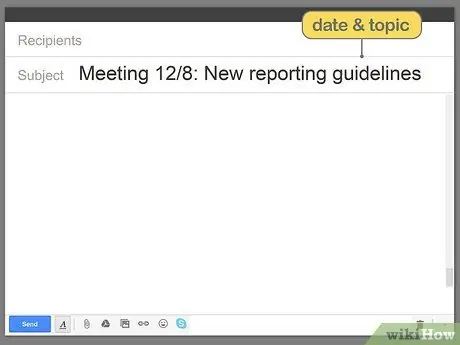
Stap 1. Skryf 'n kort, relevante onderwerp met die datum en onderwerp van die vergadering
Deur hierdie dinge in die vak te skryf, kan die genooides die tyd en onderwerp van die vergadering verstaan sonder om die e -pos oop te maak. U kan byvoorbeeld skryf: "Vergadering 01/03: nuwe verslagdoeningsriglyne."
Waarskuwing:
As u nie 'n vergaderingonderwerp skryf nie, kan mense antwoord of die vergadering relevant is vir hul departement of dat hulle dit moet bywoon. Maak dus seker dat u die onderwerp van die vergadering neerskryf!
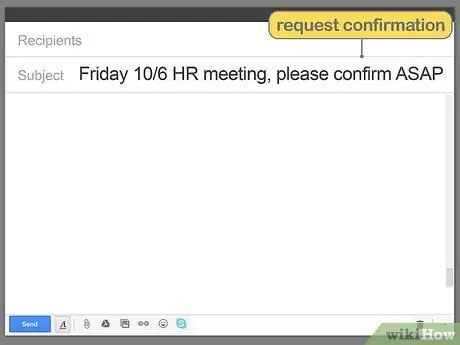
Stap 2. Versoek bevestiging van bywoning in die vak
As u moet weet wie kom, vra vir bevestiging in die vak. Op hierdie manier sal lesers weet dat hulle so vinnig as moontlik moet reageer, selfs al het hulle nie die e -pos oopgemaak nie. U kan skryf: "Vrydag 10/06 HR -vergadering, bevestig asseblief binnekort."
U kan ook skryf: "Reageer asseblief: HR -vergadering 10/06."
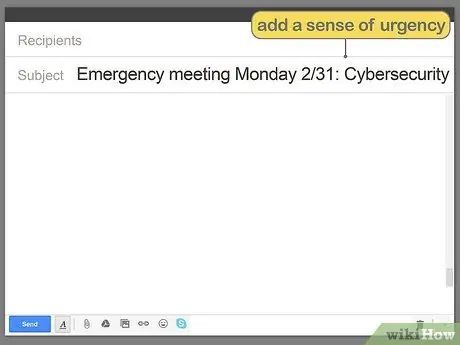
Stap 3. As die vergadering dringend is, skryf dit in die vak
As die onderwerp van die vergadering dringend is of 'n vinnige besluit vereis sodat die vergadering onmiddellik moet plaasvind, plaas 'n noodmerk in die vak. U kan byvoorbeeld skryf: "Noodvergadering Maandag 31/02: kuberveiligheid."
Dit is baie belangrik om die onderwerp van die vergadering te verduidelik sodat die leser kan raai wat bespreek sal word
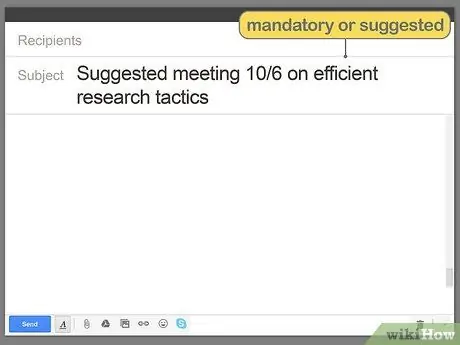
Stap 4. Skryf neer of die vergadering verpligtend is of slegs 'n voorstel is
As u by 'n groot onderneming werk, is die teenwoordigheid van sekere mense nie altyd nodig nie. Skryf die betrokke departemente in die vak of laat weet of hulle dit moet bywoon. U kan byvoorbeeld skryf: 'Verpligte bemarkingsvergadering 6/10'.
As die leser nie bywoon nie, kan u skryf: "Dit word aanbeveel om die vergadering van 10/6 oor doeltreffende bemarkingstaktieke by te woon."
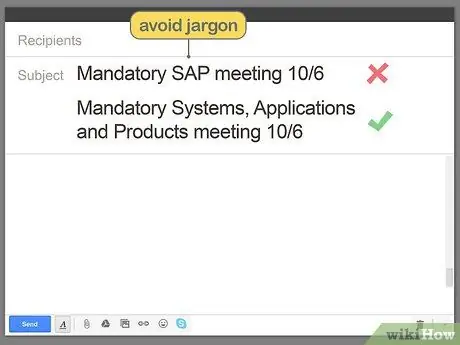
Stap 5. Gebruik volledige woorde in die vak om verwarring te voorkom
Afkortings lyk moontlik doeltreffend, maar hulle is eintlik minder spesifiek as volledige woorde en kan tot verwarring lei. Byvoorbeeld, "KK" kan "Familiekaart" of "Kredietkaart" beteken, afhangende van wie u persoonlike taal verstaan of nie verstaan nie.
U kan egter algemene afkortings gebruik, soos "RSVP", "HR" en "KTP"
Metode 2 van 3: E -posinhoud skryf
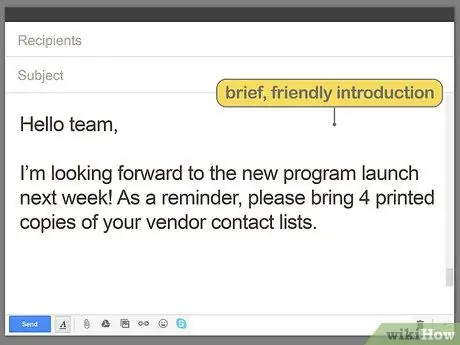
Stap 1. Skryf 'n vriendelike, kort inleiding en kort aantekeninge
Om jouself voor te stel, is nodig as jy vir 'n groot onderneming werk of as jy nie almal ken nie. In hierdie kort inleiding moet u aandui of daar dokumente of materiaal is wat ingevul/na die vergadering gebring moet word.
Skep 'n vriendelike of werksrelevante inleiding. Byvoorbeeld, "Hallo, Tim! Kan nie wag dat die nuwe program volgende week begin nie!”
Wenk:
Herinner lesers daaraan as hulle 'n spesifieke taak moet voltooi of iets na 'n vergadering moet bring. Byvoorbeeld, "Moenie vergeet om 4 harde kopieë van u kontaklys van die verskaffer saam te bring nie."
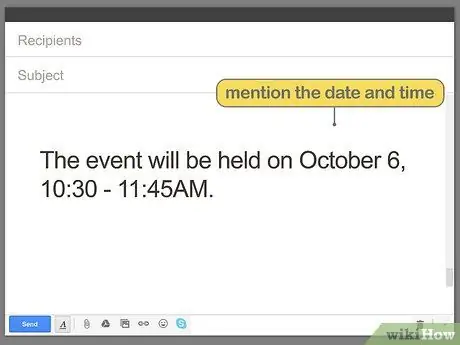
Stap 2. Skryf die datum en tyd op 'n aparte reël sodat dit uitstaan
Dit is belangrike inligting vir die genooides. Maak dit dus duidelik en onderskei u van die ander sinne rondom dit. Spasieer twee reëls bo en onder dit of skryf dit in vetdruk.
- Voorbeeld: “6 Oktober 2020, 10.30 - 11.45 WIB”
- As die vergadering aanlyn plaasvind, verskaf inligting oor die tydsone sodat mense in verskillende tydsones nie agter raak as gevolg van wankommunikasie nie. U kan byvoorbeeld skryf: "6 Oktober 2020, 10.30 - 11.45 WIB (GMT+8)"
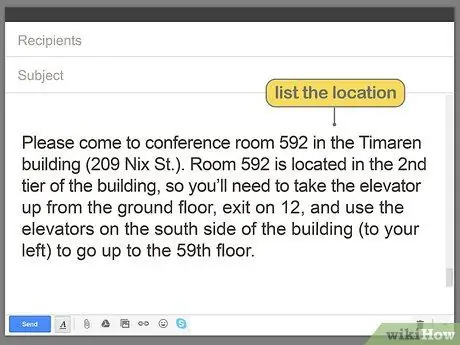
Stap 3. Skryf die plek na die datum en tyd
Maak seker dat die ligging ook prominent geskryf is, soos die datum en tyd, veral as dit moeilik is om die vergadering op 'n nuwe plek te vind, of as u weet dat sommige van die genooides nie die plek ken nie. Vir virtuele vergaderings (via regstreekse forums of videoklets), verskaf 'n direkte skakel vir genooides om maklik toegang tot die forum- of videokoppel te verkry.
Wees so gedetailleerd moontlik as u aanwysings gee. Voorbeeld: “Kom asseblief na die vergaderkamer 592 by die Sasana Widya Sarwono -gebou (Jalan Gatot Subroto nr. 10). Kamer 592 is op die tweede verdieping van die gebou. U moet dus die hysbak vanaf die grondvloer neem, op die 12de verdieping stop en die hysbak aan die suidekant van die gebou (aan u linkerkant) gebruik om na die 59ste verdieping te gaan
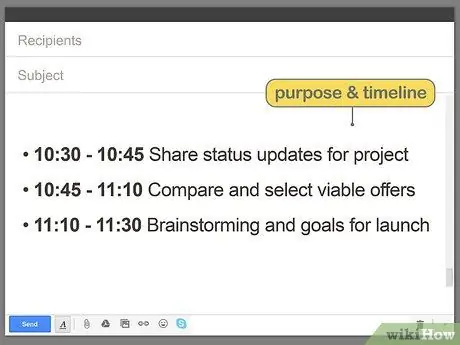
Stap 4. Deel die doel van die vergadering
Stel die genooide in kennis van die doel van die vergadering. Deur 'n kort agenda te vertel, sal genooides help om te verstaan watter take hulle vooraf moet voltooi. U kan die onderwerp noem (soos 'Cybersecurity Update') of u kan die volgende skeduleer:
- 10.30 - 10.45 Gee die nuutste inligting oor die projekstatus
- 10.45 - 11.10 Vergelyk en kies ordentlike aanbiedings
- 11.10 - 11.30 Dinkskrum en begin teikens
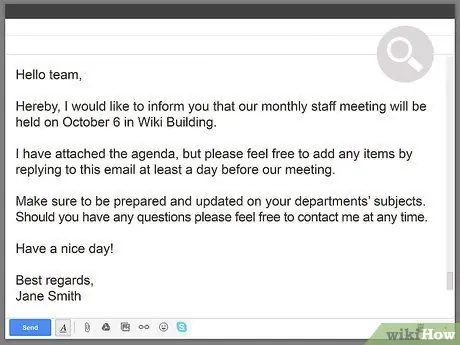
Stap 5. Kontroleer die e-pos op grammatikale of inligtingsfoute
Die belangrikste ding om te kontroleer is die datum, tyd en plek van die vergadering. Maak seker dat hierdie drie dinge korrek is! U kan ook die inleiding, agenda of ander notas wat u bygevoeg het, herlees om seker te maak dat u al die nodige inligting verskaf het.
Lees hardop om seker te maak dat u skryfwerk duidelik en bondig is voordat u 'n e -pos stuur
Metode 3 van 3: Gebruik Outlook of die geïntegreerde kalender -app
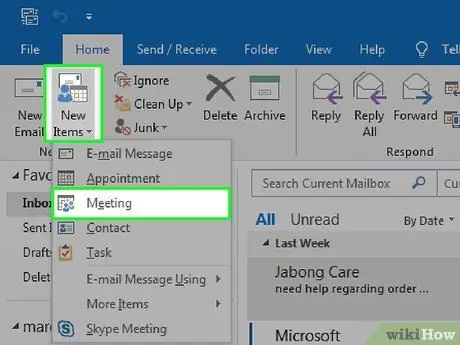
Stap 1. Klik op "Nuwe vergadering" op die tuismenu in Outlook
As u onderneming 'n kommunikasiedatabasis met 'n geïntegreerde kalender, soos Outlook, gebruik, gebruik dit om vergaderings te beplan. Hierdie medium is oor die algemeen die kommunikasiekanaal wat gekies word deur die mense met wie u werk.
As u onderneming nie Outlook of 'n soortgelyke diens gebruik nie, gebruik die e -pos wat u deur u agentskap verskaf het om uitnodigings te stuur
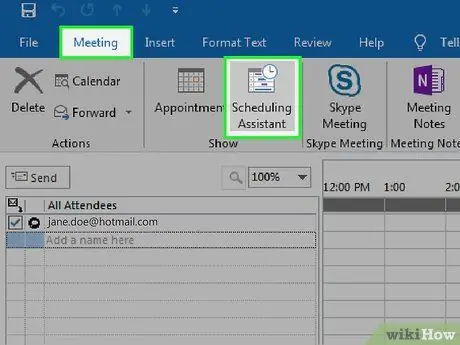
Stap 2. Kies die tyd en datum in die venster "Skeduleringsassistent"
Nadat u 'n nuwe vergadering geskep het, verskyn 'n kalendervenster. Klik op "Skeduleringsassistent" en lig die beskikbare tyd en datum vir die vergadering uit.
Maak seker dat u die regte tyd kies vir die genooides. Afhangende van die toepassing van die onderneming, moet u moontlik u skerminstellings verander sodat almal (en joune) se skedule op die skerm verskyn

Stap 3. Voeg genooides by deur hul name in te tik of die adresboek te gebruik
Klik op die tekskassie om die naam handmatig in te voer, of blaai deur die adresboek en kies 'n genooide naam uit die lys. Gebruik die funksie "Skeduleringsassistent" om die beskikbaarheid van die uitnodigingstyd te bepaal.
As die genooides nie vrye tyd het nie, word hul name uitgelig. Die skeduleerder -assistent sal selfs die aanbevole tye verskaf wat by u skedule en ander genooides pas
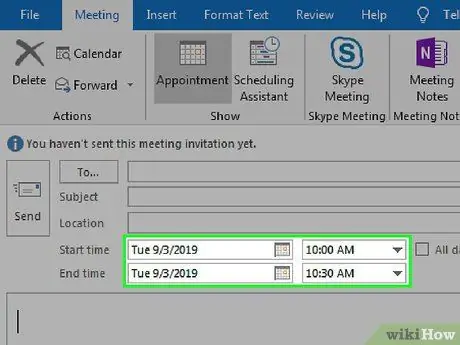
Stap 4. Stel die begin- en eindtyd van die vergadering in
Maak seker dat die datum ooreenstem met die datum wat u vroeër gestel het. Klik op die kalender -knoppie as u dit moet verander. Gebruik die afpyltjie regs in die tydlys om 'n geskikte vergaderingtyd te kies.
Deur die eindtyd van die vergadering op te skryf, is u manier om die tyd van die ander persoon te respekteer, sodat hulle kan voorspel wat gaan gebeur en reise of werk vir die dag beplan
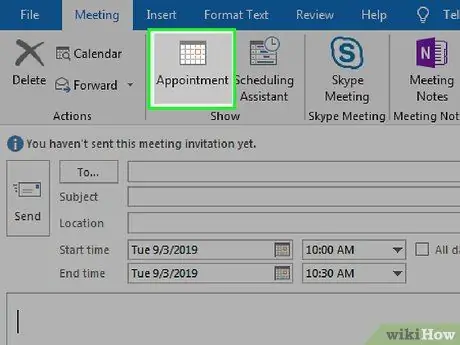
Stap 5. Klik op "Afspraak" onder "Vergadering" bo -aan die skerm
U sal terugkeer na die skedule -skerm en u kan sien dat u vergadering geskeduleer is. Daarna kan u 'n onderwerp, ligging en notas byvoeg.
As u die vergaderinginskrywing nie in die skedule -skerm sien nie, gaan terug na die vorige stappe en herhaal totdat u vergaderingskedule verskyn
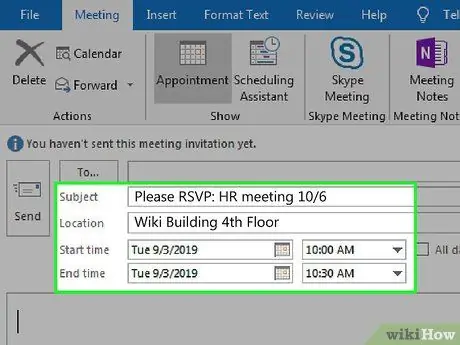
Stap 6. Skryf die onderwerp, ligging en spesifieke notas neer
Gee die vergaderingonderwerp in 'n paar kort woorde (byvoorbeeld: 'Nuwe produktoets'). Vertel die spesifieke ligging. Skryf ligginginstruksies neer as die plek nie gereeld vir vergaderings gebruik word nie of moeilik bereikbaar is. Gee addisionele aantekeninge (soos voorbereidings wat hulle moet doen) wat relevant is vir die vergadering.
- Gee die adres van die ligging, selfs al is dit waarskynlik dat die genooide dit reeds weet.
- Klik op "stuur" as u klaar is.
Wenk:
Moenie 'n te wye onderwerp gebruik nie, soos 'dinkskrum', want hierdie soort woorde gee nie duidelike inligting oor die doel van die vergadering nie. U kan dit vervang met '' dink aan die verkoper van 'n nuwe produk '.
Wenke
- As u 'n e -pos of uitnodiging herlees, moet u seker maak dat dit kort en duidelik is.
- Gebruik 'n vriendelike en professionele toon.
- Gaan die ontvangerlys weer na om seker te maak dat alle teikens uitgenooi is.
- Tik die e -posadres in die "bcc" -blokkie as u die hele e -posadres vir die ontvangers wil verberg.
Waarskuwing
- Moenie uitnodigings of e -posse skryf sonder 'n datum, tyd en plek nie. Die genooides sal verward wees en u sal tientalle antwoorde ontvang oor hierdie dinge.
- Moenie met hoofletters skryf nie, want dit sal as skree geïnterpreteer word, en dit is baie onprofessioneel.






